1.1 实验内容
本课程通过调用MyQR接口来实现生成个人所需二维码,并可以设置二维码的大小、是否在现有图片的基础上生成、是否生成动态二维码。
本课程主要面向Python3初学者。
1.2 知识点
- Python3基础
- MyQR库
1.3 效果截图
1.3.1 普通二维码

1.3.2 带图片的艺术二维码

1.3.3 动态二维码
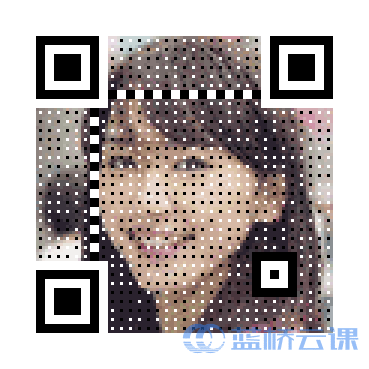
1.4 实验环境
- python-3.5.2
- MyQR-2.3.1
2.1 创建环境
打开终端,进入 Code 目录,并将其作为我们的工作目录。
$ cd Code
2.2 下载MyQR
$ sudo pip3 install MyQR
2.3 下载所需资源文件并解压
Code/ $ wget http://labfile.oss.aliyuncs.com/courses/1126/Sources.zip #这里提供制作二维码所需要的图片资源
Code/ $ unzip Sources.zip
2.4 FreeImage
由于虚拟环境缺少了一些FreeImage依赖。我们在这里手动添加。
在shiyanlou根目录里打开终端:
shiyanlou/ $ mkdir .imageio && cd .imageio
.imageio/ $ mkdir freeimage && cd freeimage
freeimage/ $ wget http://labfile.oss.aliyuncs.com/courses/1126/libfreeimage-3.16.0-linux64.so确保当前目录为Code,在命令行中输入 python3 ,进入 python3 环境:
Code/ $ python3
在 python3 环境中输入以下代码:
>>>from MyQR import myqr
>>>myqr.run('https://www.shiyanlou.com')
大功告成,那么来看一看自己制作的第一张二维码图片吧!
先退出python3环境
>>>quit()
再使用火狐浏览器预览
Code/ $ firefox qrcode.png
效果图:

快快拿起手机扫一扫,看看是否有效,若成功,将跳转到实验楼主页。
下面我们来详细的讲解一下 myqr.run() 函数里面的参数
| 参数 | 含义 | 详细 |
|---|---|---|
| words | 二维码指向链接 | str,输入链接或者句子作为参数 |
| version | 边长 | int,控制边长,范围是1到40,数字越大边长越大,默认边长是取决于你输入的信息的长度和使用的纠错等级 |
| level | 纠错等级 | str,控制纠错水平,范围是L、M、Q、H,从左到右依次升高,默认纠错等级为'H' |
| picture | 结合图片 | str,将QR二维码图像与一张同目录下的图片相结合,产生一张黑白图片 |
| colorized | 颜色 | bool,使产生的图片由黑白变为彩色的 |
| contrast | 对比度 | float,调节图片的对比度,1.0 表示原始图片,更小的值表示更低对比度,更大反之。默认为1.0 |
| brightness | 亮度 | float,调节图片的亮度,其余用法和取值与 contrast 相同 |
| save_name | 输出文件名 | str,默认输出文件名是"qrcode.png" |
| save_dir | 存储位置 | str,默认存储位置是当前目录 |

其实生成动态二维码,并没有想象的那么复杂。 在这里,我们使用美丽的新垣结衣GIF!
新垣结衣GIF:

在生成动态二维码的过程中,值得注意的一点是,我们生成保存的文件也必须是.gif 格式哟。 让我们赶快开始!
>>>myqr.run(
... words='https://www.shiyanlou.com',
... picture='Sources/gakki.gif',
... colorized=True,
... save_name='Animated.gif',
...)
新鲜出炉的动图,新垣结衣动态二维码:
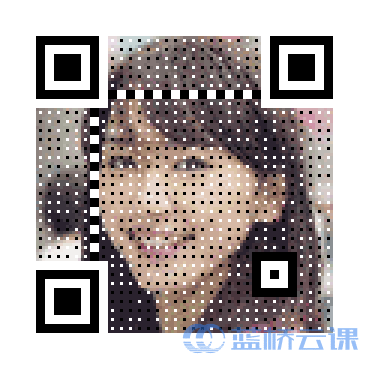
效果很不错呢,拿起手机试着扫扫看。